
Vi siete mai chiesti come diavolo fare per scaricare la posta elettronica sul proprio computer senza dover necessariamente usare windows live mail o altri? Niente di più facile. Vi serve un programma che si chiama freepops e farà tutto lui. Bisogna semplicemente settare l’account inetressato nel vostro mail reader preferito in maniera tale che piuttosto che accedere al server in rete, chieda servizio a freepops.
Freepops è un demone che si inserisce tra il client di posta ed il server di posta e consente di superare le limitazioni imposte dai vari gestori di posta elettronica. Supponiamo per esempio che si vuole scaricare e consultare in locale sul proprio pc la posta elettronica e che il proprio spazio è registrato su un dominio hotmail, per esempio xxx@hotmail.com. Si scopre subito che nonostante su rete è pubblicato il nome del pop in ingresso, non si riesce a scaricare la posta elettronica. Ecco che viene in soccorso freepops. Al momento uso Ubuntu Hardy Heron 8.04 e basta installare i seguenti pacchetti :
sudo apt-get install freepopsd freepops-updater-fltk
Bisogna poi lanciare freepops-updater-fltk con i privilegi di root, quindi:
sudo freepops-updater-fltk
bisogna quindi lanciare il server freepops
/etc/init.d/freepops

Il dado è tratto. Il programma funge da server locale e bisogna semplicemente far puntare il client al server pop locale sulla porta 2000. Freepops una volta avviato si mette in ascolto sulla porta numero 2000 e può essere interpellato sia da Thunderbird che da Evolution, bisogna semplicemente passargli l’indirizzo mail (e non semplicemente username) e la password. Freepops grazie ai suoi plugin, ovviamente aggiornati con l’istruzione lanciata con i privilegi di root, riconosce il dominio in automatico e si incarica di ogni operazione di cui si necessita per riuscire a recuperare la propria posta elettronica.
Adesso non rimane che fare il giusto setup del client di posta. Bisogna creare un nuovo account e scegliere un server pop. Come nome server inserire 127.0.0.1:2000, mentre come user inserire xxx@hotmail.com (e non semplicemente xxx). Ricapitolando:
server 127.0.0.1:2000
user xxx@hotmail.com
Freepops funge bene con diversi domini tra cui cito libero oltre ad hotmail.
Ultima cosa da fare è configurare il server per avviarsi in automatico. Il lanciatore è già stato citato e come molti altri di sistema si trova in /etc/init.d e si chiama freepops . Si può lanciare BUM da console, se non lo si ha basta in stallarlo, e si va a spuntare la voce freepops.
Credo che sia proprio tutto. Buona lettura delle vostre mail.
 Sebbene Telnet non sia molto sofisticato se paragonato ad altri protocolli di terminale remoto, esso risulta tuttavia largamente diffuso. Di solito, il codice client di Telnet permette all’utente di specificare la macchina remota a cui ci si vuole connettere dando il suo nome di dominio oppure il suo indirizzo IP. Telnet è un client presente di default in windows e ci si può accedere in tre diversi modi:
Sebbene Telnet non sia molto sofisticato se paragonato ad altri protocolli di terminale remoto, esso risulta tuttavia largamente diffuso. Di solito, il codice client di Telnet permette all’utente di specificare la macchina remota a cui ci si vuole connettere dando il suo nome di dominio oppure il suo indirizzo IP. Telnet è un client presente di default in windows e ci si può accedere in tre diversi modi:
 Il protocollo SMTP usato per depositare posta in un server di posta da un altro server di posta o da un user-agento anche maualmente da remoto come abbiamo fatto noi è definito nella RFC 821, mentre il formato del messaggio mail è definito nella RFC 822. Dai numeri piccoli di RFC (l’HTTP è definito nella RFC 1945), si capisce che l’SMTP è vecchiotto, ed in quanto tale ha una grossa pecca, lavora sempre con codifica ASCII a 7 bit sia per le linee di controllo che per il messaggio in se e per se, e a discapito dell’evoluzione subita dal web, tratta unicamente codifica ASCII e non usa oggetti, ma tutto quello che trasporta deve essere contenuto in un unico messaggio tutto codificato in ASCII.Per ovviare a cio’già nella RFC 822 sono state definite estensioni multiuso che servono per indicare che decodifica applicare all’ASCII del messggio. Tali estensioni sono state ulteriormente ampliate per stare al passo con i contenuti multimediali moderni nell RFC 2045 e 2046. Si vede che sto preparando l’esame di “Reti di Calcolatori”. Unico appunto che ancora voglio aggiungere, riguarda il fatto della comunicazione remota che instaura telnet : una volta avvenuta la connessione TCP, tutto quello che viene battuto a tastiera è come se fosse battuto sull’host remoto con cui si sta comunicando, in questo caso il server di posta, ragion per cui quando si fanno errori di battitura, anche se sul video locale si risolve cancellando, la stessa cosa non avviene nell’host remoto, sul quale è come se passassimo i caratteri ASCII corrispondenti ai tasti premuti a seguito dell’errore di battitura.
Il protocollo SMTP usato per depositare posta in un server di posta da un altro server di posta o da un user-agento anche maualmente da remoto come abbiamo fatto noi è definito nella RFC 821, mentre il formato del messaggio mail è definito nella RFC 822. Dai numeri piccoli di RFC (l’HTTP è definito nella RFC 1945), si capisce che l’SMTP è vecchiotto, ed in quanto tale ha una grossa pecca, lavora sempre con codifica ASCII a 7 bit sia per le linee di controllo che per il messaggio in se e per se, e a discapito dell’evoluzione subita dal web, tratta unicamente codifica ASCII e non usa oggetti, ma tutto quello che trasporta deve essere contenuto in un unico messaggio tutto codificato in ASCII.Per ovviare a cio’già nella RFC 822 sono state definite estensioni multiuso che servono per indicare che decodifica applicare all’ASCII del messggio. Tali estensioni sono state ulteriormente ampliate per stare al passo con i contenuti multimediali moderni nell RFC 2045 e 2046. Si vede che sto preparando l’esame di “Reti di Calcolatori”. Unico appunto che ancora voglio aggiungere, riguarda il fatto della comunicazione remota che instaura telnet : una volta avvenuta la connessione TCP, tutto quello che viene battuto a tastiera è come se fosse battuto sull’host remoto con cui si sta comunicando, in questo caso il server di posta, ragion per cui quando si fanno errori di battitura, anche se sul video locale si risolve cancellando, la stessa cosa non avviene nell’host remoto, sul quale è come se passassimo i caratteri ASCII corrispondenti ai tasti premuti a seguito dell’errore di battitura.



































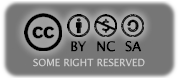
Commenti recenti